Instalar NGINX e PHP-FPM no Linux
Resumo: Iremos aprender a como configurar o PHP-FPM no linux. Também iremos entender o por que do PHP-FPM e não o pacote tradicional do php.
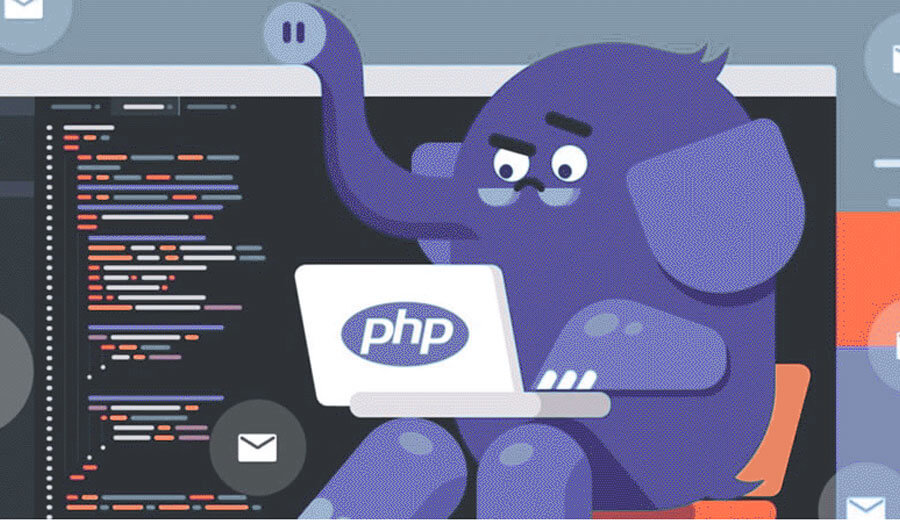
Como configurar o PHP-FPM no linux
Iremos aprender a como configurar o PHP-FPM no linux. Também iremos entender o por que do PHP-FPM e não o pacote tradicional do php.
Continuando no nosso artigo sobre como instalar o wordpress, vimos como instalar o NGINX no LINUX, como fazer o download do wordpress no linux. Agora iremos aprender a instalar o PHP no linux e configurá-lo para o wordpress.
Por que o PHP-FPM e não o PHP sem o FPM
O php-fpm é um pacote adicional que podemos utilizar para otimizar nossas requisições. Suas vantagens são:
- Trabalhar em ambientes diferentes.
- Configurações adicionais no PHP.
- Múltiplos arquivos de configurações.
Como instalar o PHP-FPM
Primeiro precisamos instalar o pacote do php no nosso SO (sistema operacional) linux, ou seja, adicionar a biblioteca externa no apt-get, em seguida, precisamos atualizar a lista do apt-get e só ai que instalamos o php.
Abra o terminal linux e digite:
sudo apt-get install software-properties-common sudo add-apt-repository ppa:ondrej/php sudo apt-get update
Primeiro instalamos o software-properties-common para podermos usar repositórios externos.
Depois adicionamos o add-apt-repository ppa:ondrej/php para o nosso repositório linux, isso é um repositório externo e alternativo do php. Utilizamos esse especificamente por que ele possuí todas versões do PHP, logo, é muito útil caso você deseje instalar uma versão mais antiga do php.
E finalmente, utilizamos o apt-get update para atualizarmos o nosso repositório.
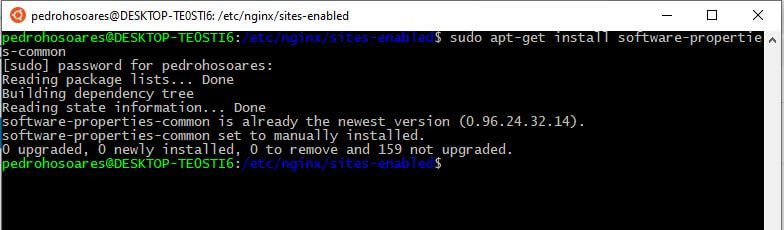
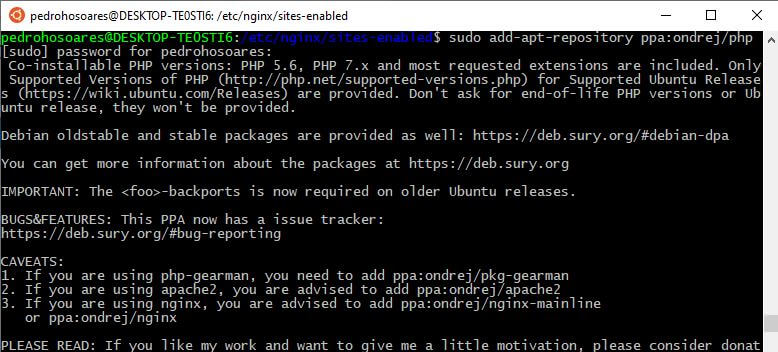
Atualize o repositório com sudo apt-get update
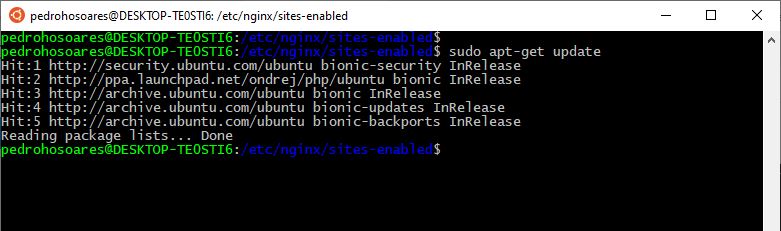
Pronto, agora vamos instalar o nosso php. Iremos instalar a versão 7.2 do PHP FPM, mas, fique livre para ver as demais versões.
Como instalar o PHP-FPM
Como instalar o php-fpm. No terminal rode o comando:
sudo apt-get install php7.2-fpm php7.2-common php7.2-mbstring php7.2-xmlrpc php7.2-soap php7.2-gd php7.2-xml php7.2-intl php7.2-mysql php7.2-cli php7.2-zip php7.2-curl
Perceba que esse comando eu estou pedindo uma versão específica do php a 7.2 e logo em seguida estou instalando o fpm, php7.2-fpm, os demais são extensões de funcionalidades do php, como a curl, mbstring, xml e outros.
Pronto, instalamos o php-fpm! Agora vamos configurá-lo:
Vá na pasta do nosso phpfpm:
cd /etc/php/7.2/fpm
Dentro dessa pasta temos duas pastas, conf.d e pool.d.
Na pasta conf.d temos as configurações de nossas extensões e na pool.d temos as configurações sobre as aplicações, ou seja, nessa pasta iremos configurar os nossos sites e aplicações.
Vá na pasta pool.d:
cd ./pool.d
Nessa pasta já possuímos um arquivo padrão chamado www.conf . Com isso vamos copiar esse arquivo e criar outro com o nome do nosso site para melhor administração.
cp www.conf meusite.com.br.conf
Lembre-se de colocar o .conf no final, pois, isso que faz o nosso arquivo ser lido.

Configurando o php-fpm
Agora vamos abrir e editar o meusite.com.br.conf:
sudo nano meusite.com.br.conf
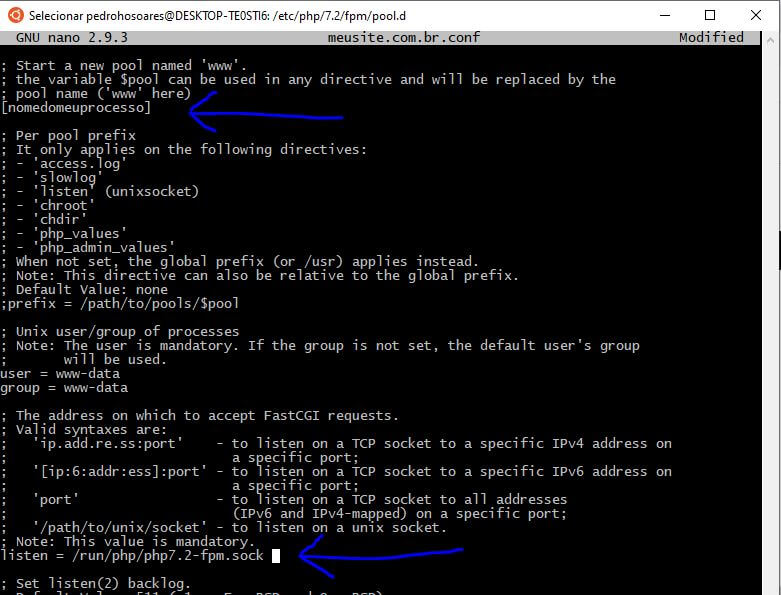
O primeiro é o nome do processo, ou seja, quando você desejar identificar o processo desse site aberto na memória é esse nome que irá aparecer. Coloque o nome desejado, é desejável que seja o nome da sua aplicação ou site.
No parâmetro listen apagaremos o que esta escrito e escreveremos:
listen= 127.0.0.1:8000
Perceba que estamos colocando o mesmo ip e a mesma porta configurada no primeiro tutorial sobre como instalar o WordPress, pois, com essas configurações o nosso NGINX conseguirá ler arquivos .php e irá ter resposta das páginas que acessamos, lembra da nossa configuração location ~ / ?
Pronto! Agora precisamos apenas reiniciar os processos do NGINX e do PHP-FPM. Escreva seu script.
sudo service php7.2-fpm restart sudo service nginx restart
Isso irá reiniciar nossos processos. Se nenhuma mensagem de erro ocorrer, é por que você seguiu todo tutorial, se alguma mensagem de erro ocorrer, é por que as configurações estão incompatíveis com o Linux e é necessário revisar esses arquivos.
Posts anteriores:

Gostou do artigo? Deixe sua dúvida ou comentário